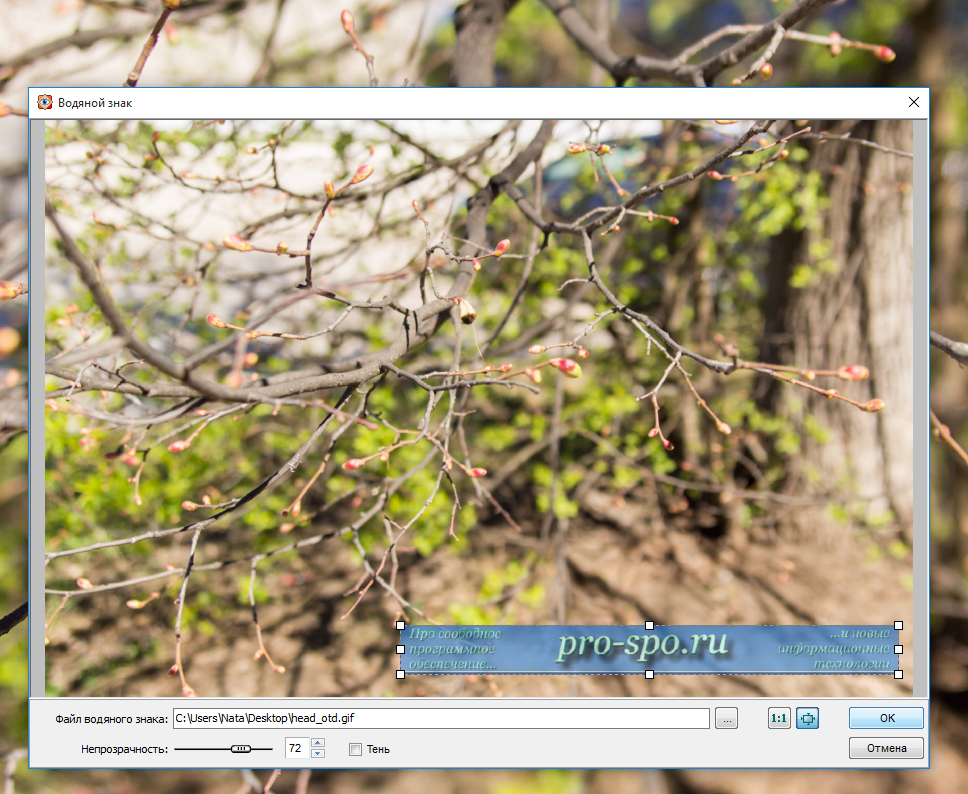Як нанести водяний знак на зображення?
Сьогодні, коли ви ділитеся своїми власними зображеннями в Інтернеті , Не так просто зберегти авторство. Безліч користувачів можу просто взяти ваше зображення і привласнити його. Додатки, представлені нижче, допоможуть вам боротися з подібним плагіатом за допомогою нанесення водяних знаків на зображення, перш ніж ви поділіться ними зі світом.
Які ж існують програми і як вони працюють?
XnView
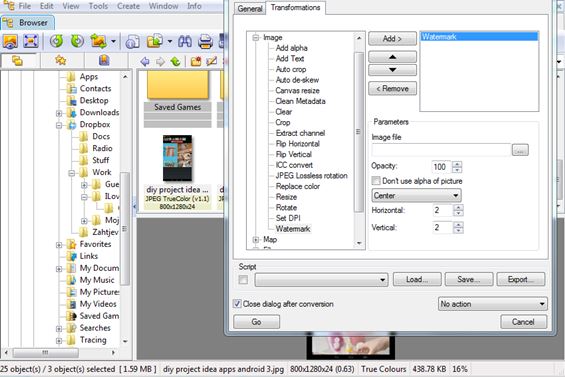 Про перший додатку можна сказати, що це перебір. XnView набагато більше, ніж просто програмне забезпечення для створення водяних знаків, але це причина, щоб не включати його в цей список. XnView - менеджер зображень з підтримкою пакетного перейменування, конвертування, зміни розмірів, маніпуляції кольорами, коригування якості і, звичайно, також є пакетне додавання водяних знаків. Підтримується більше 500 різних форматів. Для нанесення водяних знаків необхідно спочатку вибрати зображення, на яких з потрібно розмістити, потім клацніть правою кнопкою миші і виберіть опцію Batch processing - Пакетна обробка. У вікні буде вкладка Transformations - Перетворення, де можна нанести водяні знаки - Watermark.
Про перший додатку можна сказати, що це перебір. XnView набагато більше, ніж просто програмне забезпечення для створення водяних знаків, але це причина, щоб не включати його в цей список. XnView - менеджер зображень з підтримкою пакетного перейменування, конвертування, зміни розмірів, маніпуляції кольорами, коригування якості і, звичайно, також є пакетне додавання водяних знаків. Підтримується більше 500 різних форматів. Для нанесення водяних знаків необхідно спочатку вибрати зображення, на яких з потрібно розмістити, потім клацніть правою кнопкою миші і виберіть опцію Batch processing - Пакетна обробка. У вікні буде вкладка Transformations - Перетворення, де можна нанести водяні знаки - Watermark.
встановити XnView .
Fast Watermark
Fast Watermark додає на зображення текст на основі водяних знаків.
Все настроюється: шрифти, які використовуються, кольору і положення водяного знака. Доступна опція непрозорості, водяні знаки можуть бути повернені. Пакетне додавання водяних знаків на кількох зображеннях одночасно можна налаштувати, відкривши вкладку Pictures в правій бічній панелі. На жаль, додавання зображень як водяних знаків (наприклад, логотипів) неможливо, і це, звичайно, недолік.
встановити Fast Watermark .
FastStone Image Viewer
У FastStone Image Viewer нанесення водяних знаків додаткова, а не основна опція. Програма поставляється з широким набором функціональних можливостей редактіровнія зображення, зміна розміру, є застосування різних ефектів до зображень, і багато іншого.
Виберіть Ефекти> Водяний знак, відкриється вікно для нанесення знака. Далі ви відкриваєте логотип і встановлюєте його на обраних зображеннях. У програмі є нанесення водяних знаків тільки у вигляді картинки, текст не підтримується, на відміну від Fast Watermark, де можливо нанести тільки текст.
встановити FastStone Image Viewer .
Best Free Image Converter
Best Free Image Converter - конвертер зображень з додатковими функціями, в тому числі і нанесення водяних знаків. Інтерфейс стандартний, з панеллю інструментів у верхній частині, праворуч бічна панель дозволяє налаштувати параметри перетворення, в той час як інша частина інтерфейсу містить список зображень для обробки (так, пакетна обробка підтримується).
Для установки водяного знака потрібно відкрити вкладку Watermark - Водяні знаки в правій бічній панелі. Конвертер добре тим, що дозволяє нанести і зображення, і текст у вигляді водяного знака.
встановити Best Free Image Converter .
Watermark Magick
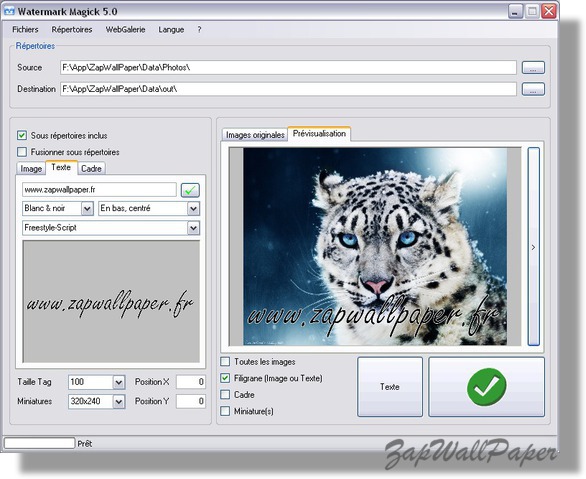 Watermark Magick - ще одне програмне забезпечення для нанесення водяних знаків, яке дає можливість використовувати і зображення, і текст.
Watermark Magick - ще одне програмне забезпечення для нанесення водяних знаків, яке дає можливість використовувати і зображення, і текст.
Також підтримується пакетне нанесення водяного знаку. Поряд з додаванням графічних і текстових водяних знаків ви можете додати рамки обробленим зображенням, для цього відкрийте вкладку Frame - Рамка в лівій бічній панелі.
встановити Watermark Magick .
висновок
Мабуть, з перерахованого програмного забезпечення для Windows найцікавіші Watermark Magick і Best Free Image Converter, тому що відрізняються простотою і можливістю застосовувати і зображення, і текст. Інші ж гарні в тому випадку, якщо необхідно якимось чином відредагувати зображення.
Поділитися:
Залиште свій коментар!
Додати коментар
Які ж існують програми і як вони працюють?